2021 Peugeot 308 navigation system
[x] Cancel search: navigation systemPage 210 of 244
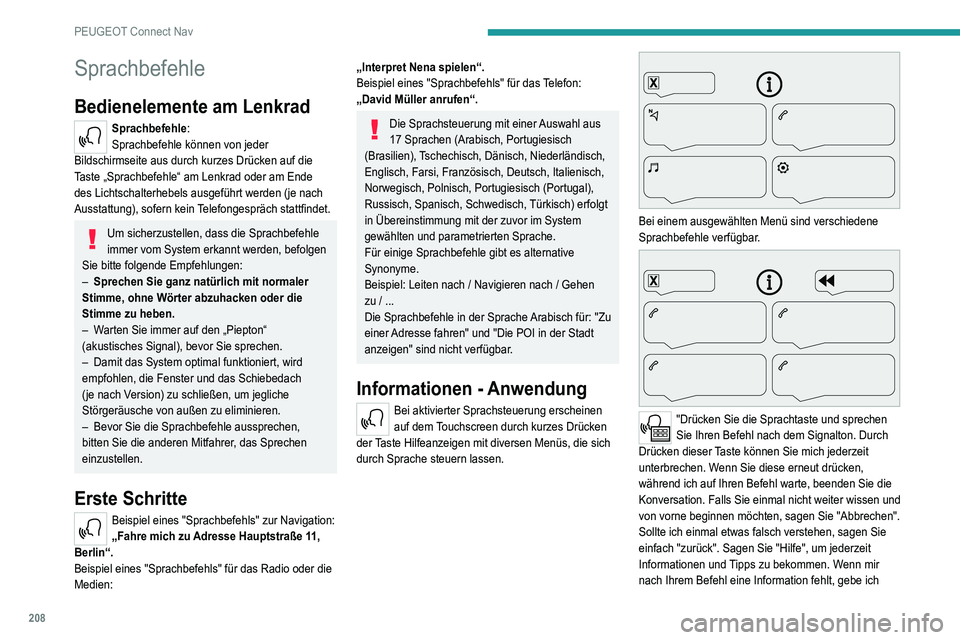
208
PEUGEOT Connect Nav
Sprachbefehle
Bedienelemente am Lenkrad
Sprachbefehle:
Sprachbefehle können von jeder
Bildschirmseite aus durch kurzes Drücken auf die
Taste „Sprachbefehle“ am Lenkrad oder am Ende
des Lichtschalterhebels ausgeführt werden (je nach
Ausstattung), sofern kein Telefongespräch stattfindet.
Um sicherzustellen, dass die Sprachbefehle
immer vom System erkannt werden, befolgen
Sie bitte folgende Empfehlungen:
–
Sprechen Sie ganz natürlich mit normaler
Stimme, ohne Wörter abzuhacken oder die
Stimme zu heben.
–
W
arten Sie immer auf den „Piepton“
(akustisches Signal), bevor Sie sprechen.
–
Damit das System optimal funktioniert, wird
empfohlen, die Fenster und das Schiebedach
(je nach V
ersion) zu schließen, um jegliche
Störgeräusche von außen zu eliminieren.
–
Bevor Sie die Sprachbefehle aussprechen,
bitten Sie die anderen Mitfahrer
, das Sprechen
einzustellen.
Erste Schritte
Beispiel eines "Sprachbefehls" zur Navigation:
„Fahre mich zu Adresse Hauptstraße 11,
Berlin“.
Beispiel eines "Sprachbefehls" für das Radio oder die
Medien:
„Interpret Nena spielen“.
Beispiel eines "Sprachbefehls" für das Telefon:
„David Müller anrufen“.
Die Sprachsteuerung mit einer Auswahl aus
17 Sprachen (Arabisch, Portugiesisch
(Brasilien), Tschechisch, Dänisch, Niederländisch,
Englisch, Farsi, Französisch, Deutsch, Italienisch,
Norwegisch, Polnisch, Portugiesisch (Portugal),
Russisch, Spanisch, Schwedisch, Türkisch) erfolgt
in Übereinstimmung mit der zuvor im System
gewählten und parametrierten Sprache.
Für einige Sprachbefehle gibt es alternative
Synonyme.
Beispiel: Leiten nach / Navigieren nach / Gehen
zu / ...
Die Sprachbefehle in der Sprache Arabisch für: "Zu
einer Adresse fahren" und "Die POI in der Stadt
anzeigen" sind nicht verfügbar.
Informationen - Anwendung
Bei aktivierter Sprachsteuerung erscheinen
auf dem Touchscreen durch kurzes Drücken
der Taste Hilfeanzeigen mit diversen Menüs, die sich
durch Sprache steuern lassen.
Bei einem ausgewählten Menü sind verschiedene
Sprachbefehle verfügbar.
"Drücken Sie die Sprachtaste und sprechen
Sie Ihren Befehl nach dem Signalton. Durch
Drücken dieser Taste können Sie mich jederzeit
unterbrechen. Wenn Sie diese erneut drücken,
während ich auf Ihren Befehl warte, beenden Sie die
Konversation. Falls Sie einmal nicht weiter wissen und
von vorne beginnen möchten, sagen Sie "Abbrechen".
Sollte ich einmal etwas falsch verstehen, sagen Sie
einfach "zurück". Sagen Sie "Hilfe", um jederzeit
Informationen und Tipps zu bekommen. Wenn mir
nach Ihrem Befehl eine Information fehlt, gebe ich
Page 213 of 244
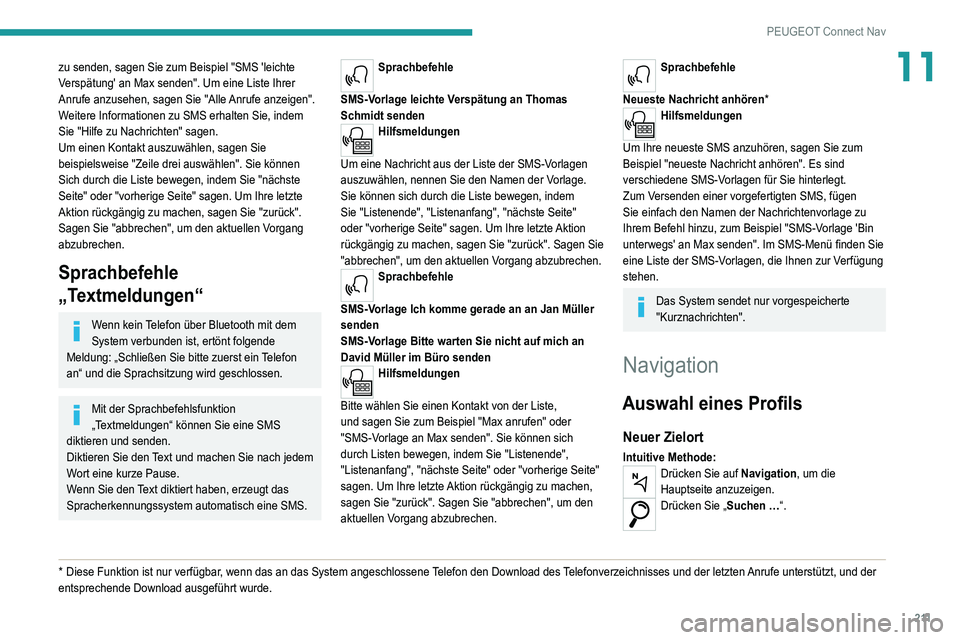
2 11
PEUGEOT Connect Nav
11zu senden, sagen Sie zum Beispiel "SMS 'leichte
Verspätung' an Max senden". Um eine Liste Ihrer
Anrufe anzusehen, sagen Sie "Alle Anrufe anzeigen".
Weitere Informationen zu SMS erhalten Sie, indem
Sie "Hilfe zu Nachrichten" sagen.
Um einen Kontakt auszuwählen, sagen Sie
beispielsweise "Zeile drei auswählen". Sie können
Sich durch die Liste bewegen, indem Sie "nächste
Seite" oder "vorherige Seite" sagen. Um Ihre letzte
Aktion rückgängig zu machen, sagen Sie "zurück".
Sagen Sie "abbrechen", um den aktuellen Vorgang
abzubrechen.
Sprachbefehle
„Textmeldungen“
Wenn kein Telefon über Bluetooth mit dem
System verbunden ist, ertönt folgende
Meldung: „Schließen Sie bitte zuerst ein Telefon
an“ und die Sprachsitzung wird geschlossen.
Mit der Sprachbefehlsfunktion
„Textmeldungen“ können Sie eine SMS
diktieren und senden.
Diktieren Sie den Text und machen Sie nach jedem
Wort eine kurze Pause.
Wenn Sie den Text diktiert haben, erzeugt das
Spracherkennungssystem automatisch eine SMS.
* Diese Funktion ist nur verfügbar , wenn das an das System angeschlossene Telefon den Download des Telefonverzeichnisses und der letzten Anrufe unterstützt, und der
entsprechende Download ausgeführt wurde.
Sprachbefehle
SMS-Vorlage leichte Verspätung an Thomas
Schmidt senden
Hilfsmeldungen
Um eine Nachricht aus der Liste der SMS-Vorlagen
auszuwählen, nennen Sie den Namen der Vorlage.
Sie können sich durch die Liste bewegen, indem
Sie "Listenende", "Listenanfang", "nächste Seite"
oder "vorherige Seite" sagen. Um Ihre letzte Aktion
rückgängig zu machen, sagen Sie "zurück". Sagen Sie
"abbrechen", um den aktuellen Vorgang abzubrechen.
Sprachbefehle
SMS-Vorlage Ich komme gerade an an Jan Müller
senden
SMS-Vorlage Bitte warten Sie nicht auf mich an
David Müller im Büro senden
Hilfsmeldungen
Bitte wählen Sie einen Kontakt von der Liste,
und sagen Sie zum Beispiel "Max anrufen" oder
"SMS-Vorlage an Max senden". Sie können sich
durch Listen bewegen, indem Sie "Listenende",
"Listenanfang", "nächste Seite" oder "vorherige Seite"
sagen. Um Ihre letzte Aktion rückgängig zu machen,
sagen Sie "zurück". Sagen Sie "abbrechen", um den
aktuellen Vorgang abzubrechen.
Sprachbefehle
Neueste Nachricht anhören*
Hilfsmeldungen
Um Ihre neueste SMS anzuhören, sagen Sie zum
Beispiel "neueste Nachricht anhören". Es sind
verschiedene SMS-Vorlagen für Sie hinterlegt.
Zum Versenden einer vorgefertigten SMS, fügen
Sie einfach den Namen der Nachrichtenvorlage zu
Ihrem Befehl hinzu, zum Beispiel "SMS-Vorlage 'Bin
unterwegs' an Max senden". Im SMS-Menü finden Sie
eine Liste der SMS-Vorlagen, die Ihnen zur Verfügung
stehen.
Das System sendet nur vorgespeicherte
"Kurznachrichten".
Navigation
Auswahl eines Profils
Neuer Zielort
Intuitive Methode:Drücken Sie auf Navigation, um die
Hauptseite anzuzeigen.
Drücken Sie „ Suchen …“.
Page 215 of 244
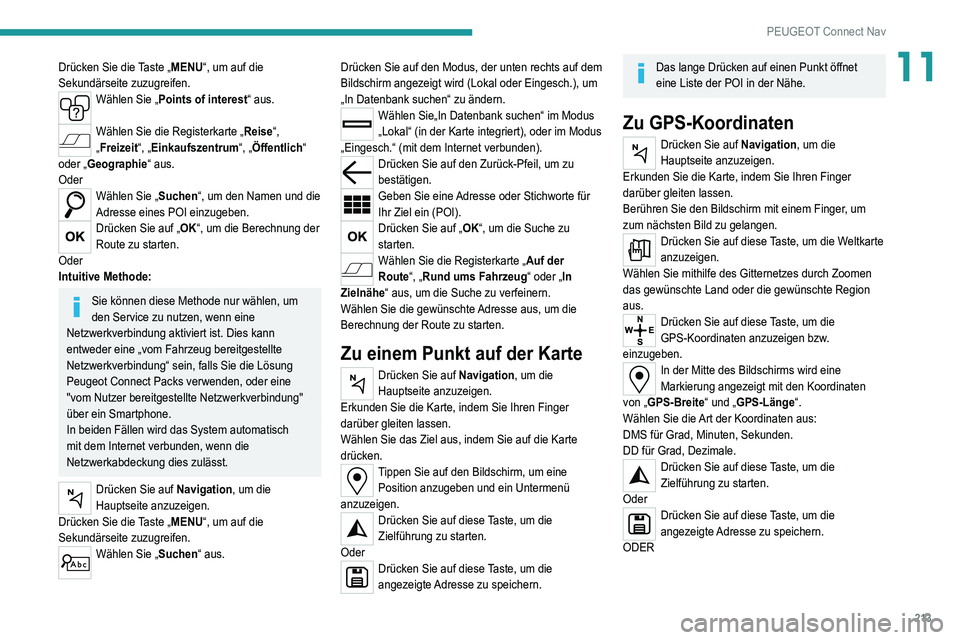
213
PEUGEOT Connect Nav
11Drücken Sie die Taste „MENU“, um auf die
Sekundärseite zuzugreifen.
Wählen Sie „Points of interest “ aus.
Wählen Sie die Registerkarte „Reise“,
„Freizeit“, „Einkaufszentrum“, „Öffentlich “
oder „Geographie“ aus.
Oder
Wählen Sie „ Suchen“, um den Namen und die
Adresse eines POI einzugeben.
Drücken Sie auf „OK“, um die Berechnung der
Route zu starten.
Oder
Intuitive Methode:
Sie können diese Methode nur wählen, um
den Service zu nutzen, wenn eine
Netzwerkverbindung aktiviert ist. Dies kann
entweder eine „vom Fahrzeug bereitgestellte
Netzwerkverbindung“ sein, falls Sie die Lösung
Peugeot Connect Packs verwenden, oder eine
"vom Nutzer bereitgestellte Netzwerkverbindung"
über ein Smartphone.
In beiden Fällen wird das System automatisch
mit dem Internet verbunden, wenn die
Netzwerkabdeckung dies zulässt.
Drücken Sie auf Navigation, um die
Hauptseite anzuzeigen.
Drücken Sie die Taste „MENU“, um auf die
Sekundärseite zuzugreifen.
Wählen Sie „ Suchen“ aus. Drücken Sie auf den Modus, der unten rechts auf dem
Bildschirm angezeigt wird (Lokal oder Eingesch.), um
„In Datenbank suchen“ zu ändern.
Wählen Sie„In Datenbank suchen“ im Modus
„Lokal“ (in der Karte integriert), oder im Modus
„Eingesch.“ (mit dem Internet verbunden).
Drücken Sie auf den Zurück-Pfeil, um zu
bestätigen.
Geben Sie eine Adresse oder Stichworte für
Ihr Ziel ein (POI).
Drücken Sie auf „OK“, um die Suche zu
starten.
Wählen Sie die Registerkarte „Auf der
Route“, „Rund ums Fahrzeug “ oder „In
Zielnähe“ aus, um die Suche zu verfeinern.
Wählen Sie die gewünschte Adresse aus, um die
Berechnung der Route zu starten.
Zu einem Punkt auf der Karte
Drücken Sie auf Navigation, um die
Hauptseite anzuzeigen.
Erkunden Sie die Karte, indem Sie Ihren Finger
darüber gleiten lassen.
Wählen Sie das Ziel aus, indem Sie auf die Karte
drücken.
Tippen Sie auf den Bildschirm, um eine Position anzugeben und ein Untermenü
anzuzeigen.
Drücken Sie auf diese Taste, um die
Zielführung zu starten.
Oder
Drücken Sie auf diese Taste, um die
angezeigte Adresse zu speichern.
Das lange Drücken auf einen Punkt öffnet
eine Liste der POI in der Nähe.
Zu GPS-Koordinaten
Drücken Sie auf Navigation, um die
Hauptseite anzuzeigen.
Erkunden Sie die Karte, indem Sie Ihren Finger
darüber gleiten lassen.
Berühren Sie den Bildschirm mit einem Finger, um
zum nächsten Bild zu gelangen.
Drücken Sie auf diese Taste, um die Weltkarte
anzuzeigen.
Wählen Sie mithilfe des Gitternetzes durch Zoomen
das gewünschte Land oder die gewünschte Region
aus.
Drücken Sie auf diese Taste, um die
GPS-Koordinaten anzuzeigen bzw.
einzugeben.
In der Mitte des Bildschirms wird eine
Markierung angezeigt mit den Koordinaten
von „GPS-Breite“ und „GPS-Länge“.
Wählen Sie die Art der Koordinaten aus:
DMS für Grad, Minuten, Sekunden.
DD für Grad, Dezimale.
Drücken Sie auf diese Taste, um die
Zielführung zu starten.
Oder
Drücken Sie auf diese Taste, um die
angezeigte Adresse zu speichern.
ODER
Page 216 of 244
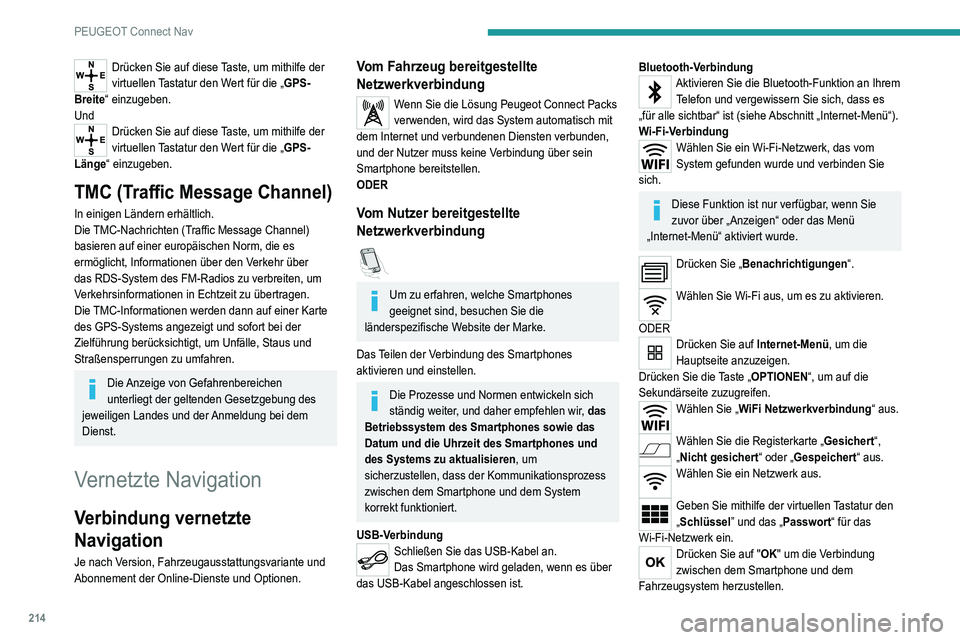
214
PEUGEOT Connect Nav
Drücken Sie auf diese Taste, um mithilfe der
virtuellen Tastatur den Wert für die „GPS-
Breite“ einzugeben.
Und
Drücken Sie auf diese Taste, um mithilfe der
virtuellen Tastatur den Wert für die „GPS-
Länge“ einzugeben.
TMC (Traffic Message Channel)
In einigen Ländern erhältlich.
Die TMC-Nachrichten (Traffic Message Channel)
basieren auf einer europäischen Norm, die es
ermöglicht, Informationen über den Verkehr über
das RDS-System des FM-Radios zu verbreiten, um
Verkehrsinformationen in Echtzeit zu übertragen.
Die TMC-Informationen werden dann auf einer Karte
des GPS-Systems angezeigt und sofort bei der
Zielführung berücksichtigt, um Unfälle, Staus und
Straßensperrungen zu umfahren.
Die Anzeige von Gefahrenbereichen
unterliegt der geltenden Gesetzgebung des
jeweiligen Landes und der Anmeldung bei dem
Dienst.
Vernetzte Navigation
Verbindung vernetzte
Navigation
Je nach Version, Fahrzeugausstattungsvariante und
Abonnement der Online-Dienste und Optionen.
Vom Fahrzeug bereitgestellte
Netzwerkverbindung
Wenn Sie die Lösung Peugeot Connect Packs
verwenden, wird das System automatisch mit
dem Internet und verbundenen Diensten verbunden,
und der Nutzer muss keine Verbindung über sein
Smartphone bereitstellen.
ODER
Vom Nutzer bereitgestellte
Netzwerkverbindung
Um zu erfahren, welche Smartphones
geeignet sind, besuchen Sie die
länderspezifische Website der Marke.
Das Teilen der Verbindung des Smartphones
aktivieren und einstellen.
Die Prozesse und Normen entwickeln sich
ständig weiter, und daher empfehlen wir, das
Betriebssystem des Smartphones sowie das
Datum und die Uhrzeit des Smartphones und
des Systems zu aktualisieren, um
sicherzustellen, dass der Kommunikationsprozess
zwischen dem Smartphone und dem System
korrekt funktioniert.
USB-Verbindung
Schließen Sie das USB-Kabel an.
Das Smartphone wird geladen, wenn es über
das USB-Kabel angeschlossen ist.
Bluetooth-VerbindungAktivieren Sie die Bluetooth-Funktion an Ihrem Telefon und vergewissern Sie sich, dass es
„für alle sichtbar“ ist (siehe Abschnitt „Internet-Menü“).
Wi-Fi-Verbindung
Wählen Sie ein Wi-Fi-Netzwerk, das vom
System gefunden wurde und verbinden Sie
sich.
Diese Funktion ist nur verfügbar, wenn Sie
zuvor über „Anzeigen“ oder das Menü
„Internet-Menü“ aktiviert wurde.
Drücken Sie „ Benachrichtigungen “.
Wählen Sie Wi-Fi aus, um es zu aktivieren.
ODER
Drücken Sie auf Internet-Menü, um die
Hauptseite anzuzeigen.
Drücken Sie die Taste „OPTIONEN“, um auf die
Sekundärseite zuzugreifen.
Wählen Sie „ WiFi Netzwerkverbindung “ aus.
Wählen Sie die Registerkarte „Gesichert“,
„Nicht gesichert“ oder „Gespeichert“ aus.
Wählen Sie ein Netzwerk aus.
Geben Sie mithilfe der virtuellen Tastatur den
„Schlüssel” und das „Passwort“ für das
Wi-Fi-Netzwerk ein.
Drücken Sie auf "OK" um die Verbindung
zwischen dem Smartphone und dem
Fahrzeugsystem herzustellen.
Page 217 of 244

215
PEUGEOT Connect Nav
11Verwendungsbeschränkungen:
– Mit CarPlay® beschränkt sich die
gemeinsame Nutzung der Verbindung auf den
Modus Wi-Fi-Verbindung.
–
Mit MirrorLinkTM, beschränkt sich die
gemeinsame Nutzung der Verbindung auf den
Modus USB-Verbindung.
Die Qualität der Dienste ist abhängig von der
Qualität der Netzwerkverbindung.
Senden von Informationen
zulassen
Drücken Sie auf Einstellungen , um die
Hauptseite anzuzeigen.
Drücken Sie die Taste „OPTIONEN“, um auf die
Sekundärseite zuzugreifen.
Wählen Sie „ Systemkonfiguration“ aus.
Wählen Sie die Registerkarte „Privatmodus“
aus.
ODER
Drücken Sie „ Benachrichtigungen “.
Drücken Sie „Privatmodus“.
DANN
Aktivieren oder deaktivieren:
–
„Keine gemeinsame Nutzung (Daten,
Fahrzeugposition) “.
–
„Nur Datenverbindung“
–
„Datenverbindung und Fahrzeugposition “
Spezielle Einstellungen für die
vernetzte Navigation
Drücken Sie auf Navigation, um die
Hauptseite anzuzeigen.
Drücken Sie die Taste „MENU“, um auf die
Sekundärseite zuzugreifen.
Wählen Sie „ Einstellungen “ aus.
Wählen Sie die Registerkarte „Karte“ aus.
Aktivieren oder deaktivieren:
– „Erklärung von Gefahrenbereichen
autorisieren“.
–
„Plan anzeigen, um das Endziel zu Fuss zu
erreichen“.
Diese Einstellungen müssen für jedes Profil
vorgenommen werden.
Drücken Sie auf „OK“, um Ihre Auswahl zu
bestätigen.
Wählen Sie die Registerkarte „Warnungen“
aus.
Aktivieren oder deaktivieren:
–
„Parkplatz in der Nähe melden“.
–
„Warnung Tankstelle“.
–
„Warnung vor Gefahrenzonen “; dann auf das
Warnsymbol (Dreieck) drücken, um Warnungen
einzustellen.
–
„Akustische Warnung“.
–
„Sonderziel 1 in der Nähe melden “.
–
„Sonderziel 2 in der Nähe melden “.
Drücken Sie auf „OK“, um Ihre Auswahl zu
bestätigen.
Die „Benachrichtigungen“ in der oberen
Leiste sind jederzeit zugänglich.
Die Anzeige von Gefahrenbereichen
unterliegt der geltenden Gesetzgebung des
jeweiligen Landes und der Anmeldung bei dem
Dienst.
Wenn „TOMTOM TRAFFIC“ erscheint, sind
die Dienste verfügbar.
Folgende Dienste werden als vernetzte
Navigation angeboten.
Ein verbundenes Servicepaket:
–
Wetterbericht,
–
Tankstellen,
–
Parkplatz,
–
Verkehr,
–
POI lokale Suche.
Ein Paket Gefahrenbereich (optional).
Erklärung: „Warnung vor
Gefahrenzonen“
Zur Verbreitung von Informationen über
Gefahrenbereiche wählen Sie folgende
Option: Erklärung von Gefahrenbereichen
autorisieren
Drücken Sie auf Navigation, um die
Hauptseite anzuzeigen.
Page 218 of 244
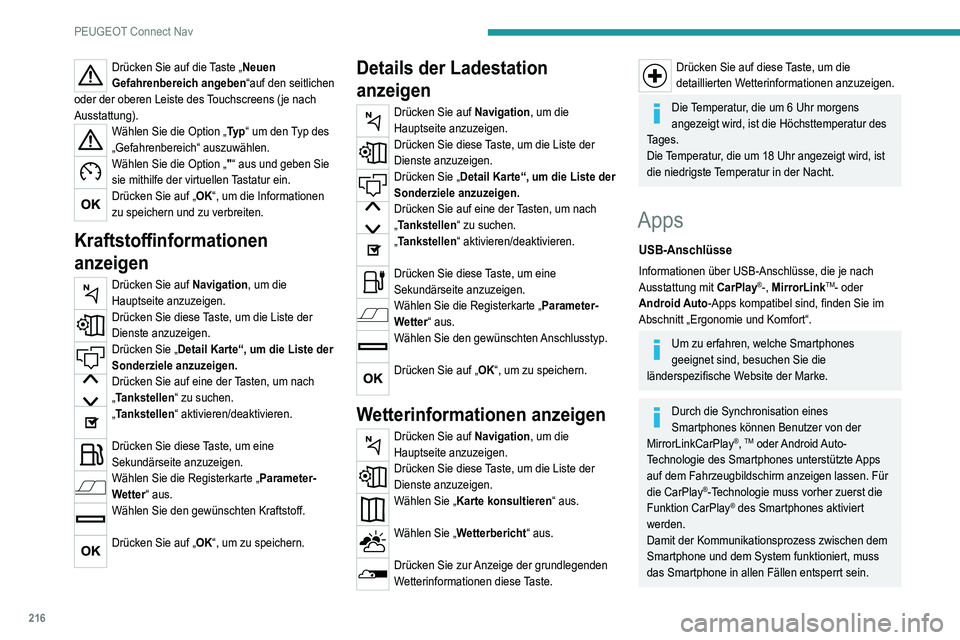
216
PEUGEOT Connect Nav
Drücken Sie auf die Taste „Neuen
Gefahrenbereich angeben“auf den seitlichen
oder der oberen Leiste des Touchscreens (je nach
Ausstattung).
Wählen Sie die Option „Ty p “ um den Typ des
„Gefahrenbereich“ auszuwählen.
Wählen Sie die Option „"“ aus und geben Sie
sie mithilfe der virtuellen Tastatur ein.
Drücken Sie auf „OK“, um die Informationen
zu speichern und zu verbreiten.
Kraftstoffinformationen
anzeigen
Drücken Sie auf Navigation, um die
Hauptseite anzuzeigen.
Drücken Sie diese Taste, um die Liste der
Dienste anzuzeigen.
Drücken Sie „ Detail Karte“, um die Liste der
Sonderziele anzuzeigen.
Drücken Sie auf eine der Tasten, um nach
„Tankstellen“ zu suchen.
„Tankstellen“ aktivieren/deaktivieren.
Drücken Sie diese Taste, um eine
Sekundärseite anzuzeigen.
Wählen Sie die Registerkarte „Parameter-
Wetter“ aus.
Wählen Sie den gewünschten Kraftstoff.
Drücken Sie auf „OK“, um zu speichern.
Details der Ladestation
anzeigen
Drücken Sie auf Navigation, um die
Hauptseite anzuzeigen.
Drücken Sie diese Taste, um die Liste der
Dienste anzuzeigen.
Drücken Sie „ Detail Karte“, um die Liste der
Sonderziele anzuzeigen.
Drücken Sie auf eine der Tasten, um nach
„Tankstellen“ zu suchen.
„Tankstellen“ aktivieren/deaktivieren.
Drücken Sie diese Taste, um eine
Sekundärseite anzuzeigen.
Wählen Sie die Registerkarte „Parameter-
Wetter“ aus.
Wählen Sie den gewünschten Anschlusstyp.
Drücken Sie auf „OK“, um zu speichern.
Wetterinformationen anzeigen
Drücken Sie auf Navigation, um die
Hauptseite anzuzeigen.
Drücken Sie diese Taste, um die Liste der
Dienste anzuzeigen.
Wählen Sie „ Karte konsultieren“ aus.
Wählen Sie „Wetterbericht“ aus.
Drücken Sie zur Anzeige der grundlegenden
Wetterinformationen diese Taste.
Drücken Sie auf diese Taste, um die
detaillierten Wetterinformationen anzuzeigen.
Die Temperatur, die um 6 Uhr morgens
angezeigt wird, ist die Höchsttemperatur des
Tages.
Die Temperatur, die um 18 Uhr angezeigt wird, ist
die niedrigste Temperatur in der Nacht.
Apps
USB-Anschlüsse
Informationen über USB-Anschlüsse, die je nach
Ausstattung mit CarPlay®-, MirrorLinkTM- oder
Android Auto-Apps kompatibel sind, finden Sie im
Abschnitt „Ergonomie und Komfort“.
Um zu erfahren, welche Smartphones
geeignet sind, besuchen Sie die
länderspezifische Website der Marke.
Durch die Synchronisation eines
Smartphones können Benutzer von der
MirrorLinkCarPlay
®, TM oder Android Auto-
Technologie des Smartphones unterstützte Apps
auf dem Fahrzeugbildschirm anzeigen lassen. Für
die CarPlay
®-Technologie muss vorher zuerst die
Funktion CarPlay® des Smartphones aktiviert
werden.
Damit der Kommunikationsprozess zwischen dem
Smartphone und dem System funktioniert, muss
das Smartphone in allen Fällen entsperrt sein.
Page 220 of 244
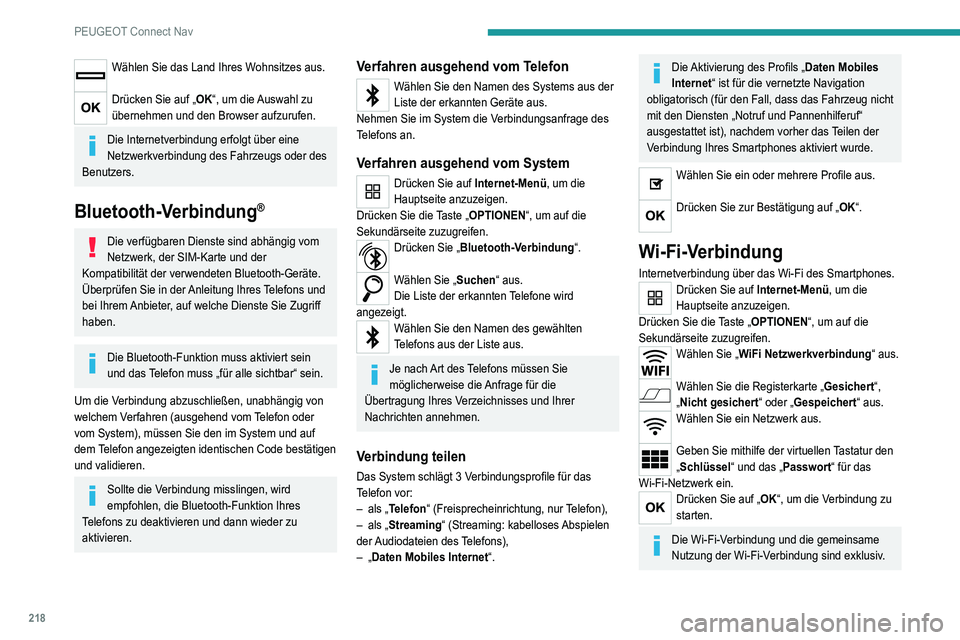
218
PEUGEOT Connect Nav
Wählen Sie das Land Ihres Wohnsitzes aus.
Drücken Sie auf „OK“, um die Auswahl zu
übernehmen und den Browser aufzurufen.
Die Internetverbindung erfolgt über eine
Netzwerkverbindung des Fahrzeugs oder des
Benutzers.
Bluetooth-Verbindung®
Die verfügbaren Dienste sind abhängig vom
Netzwerk, der SIM-Karte und der
Kompatibilität der verwendeten Bluetooth-Geräte.
Überprüfen Sie in der Anleitung Ihres Telefons und
bei Ihrem Anbieter, auf welche Dienste Sie Zugriff
haben.
Die Bluetooth-Funktion muss aktiviert sein
und das Telefon muss „für alle sichtbar“ sein.
Um die Verbindung abzuschließen, unabhängig von
welchem Verfahren (ausgehend vom Telefon oder
vom System), müssen Sie den im System und auf
dem Telefon angezeigten identischen Code bestätigen
und validieren.
Sollte die Verbindung misslingen, wird
empfohlen, die Bluetooth-Funktion Ihres
Telefons zu deaktivieren und dann wieder zu
aktivieren.
Verfahren ausgehend vom Telefon
Wählen Sie den Namen des Systems aus der
Liste der erkannten Geräte aus.
Nehmen Sie im System die Verbindungsanfrage des
Telefons an.
Verfahren ausgehend vom System
Drücken Sie auf Internet-Menü, um die
Hauptseite anzuzeigen.
Drücken Sie die Taste „OPTIONEN“, um auf die
Sekundärseite zuzugreifen.
Drücken Sie „ Bluetooth-Verbindung“.
Wählen Sie „Suchen“ aus.
Die Liste der erkannten Telefone wird
angezeigt.
Wählen Sie den Namen des gewählten
Telefons aus der Liste aus.
Je nach Art des Telefons müssen Sie
möglicherweise die Anfrage für die
Übertragung Ihres Verzeichnisses und Ihrer
Nachrichten annehmen.
Verbindung teilen
Das System schlägt 3 Verbindungsprofile für das
Telefon vor:
–
als „
Telefon“ (Freisprecheinrichtung, nur Telefon),
–
als „
Streaming“ (Streaming: kabelloses Abspielen
der Audiodateien des Telefons),
–
„Daten Mobiles Internet“.
Die Aktivierung des Profils „ Daten Mobiles
Internet“ ist für die vernetzte Navigation
obligatorisch (für den Fall, dass das Fahrzeug nicht
mit den Diensten „Notruf und Pannenhilferuf“
ausgestattet ist), nachdem vorher das Teilen der
Verbindung Ihres Smartphones aktiviert wurde.
Wählen Sie ein oder mehrere Profile aus.
Drücken Sie zur Bestätigung auf „OK“.
Wi-Fi-Verbindung
Internetverbindung über das Wi-Fi des Smartphones.Drücken Sie auf Internet-Menü, um die
Hauptseite anzuzeigen.
Drücken Sie die Taste „OPTIONEN“, um auf die
Sekundärseite zuzugreifen.
Wählen Sie „ WiFi Netzwerkverbindung “ aus.
Wählen Sie die Registerkarte „Gesichert“,
„Nicht gesichert“ oder „Gespeichert“ aus.
Wählen Sie ein Netzwerk aus.
Geben Sie mithilfe der virtuellen Tastatur den
„Schlüssel“ und das „Passwort“ für das
Wi-Fi-Netzwerk ein.
Drücken Sie auf „OK“, um die Verbindung zu
starten.
Die Wi-Fi-Verbindung und die gemeinsame
Nutzung der Wi-Fi-Verbindung sind exklusiv.
Page 225 of 244
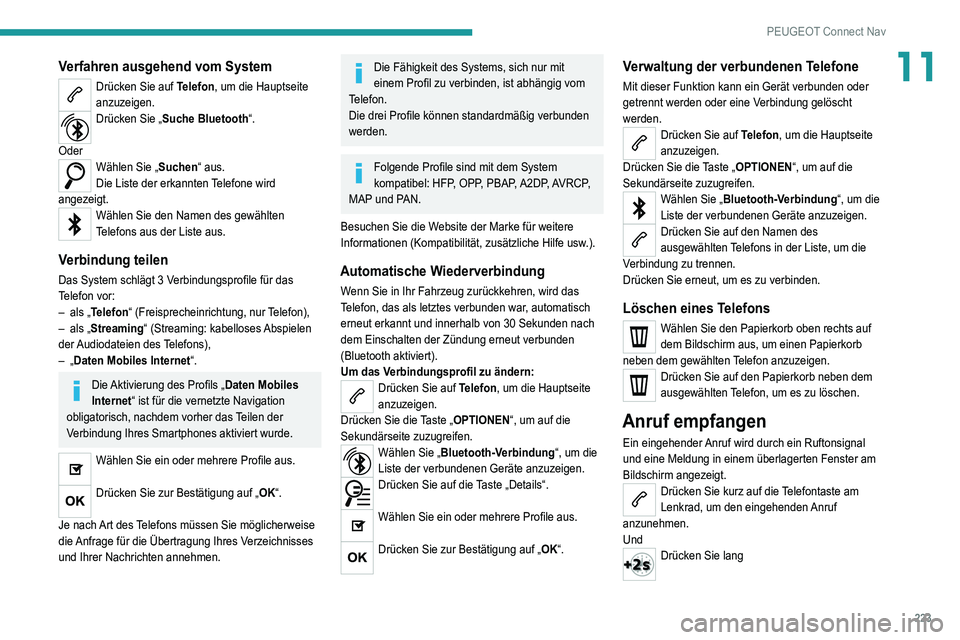
223
PEUGEOT Connect Nav
11Verfahren ausgehend vom System
Drücken Sie auf Telefon, um die Hauptseite
anzuzeigen.
Drücken Sie „Suche Bluetooth “.
Oder
Wählen Sie „ Suchen“ aus.
Die Liste der erkannten Telefone wird
angezeigt.
Wählen Sie den Namen des gewählten
Telefons aus der Liste aus.
Verbindung teilen
Das System schlägt 3 Verbindungsprofile für das
Telefon vor:
–
als „
Telefon“ (Freisprecheinrichtung, nur Telefon),
–
als „
Streaming“ (Streaming: kabelloses Abspielen
der Audiodateien des Telefons),
–
„Daten Mobiles Internet“.
Die Aktivierung des Profils „ Daten Mobiles
Internet“ ist für die vernetzte Navigation
obligatorisch, nachdem vorher das Teilen der
Verbindung Ihres Smartphones aktiviert wurde.
Wählen Sie ein oder mehrere Profile aus.
Drücken Sie zur Bestätigung auf „OK“.
Je nach Art des Telefons müssen Sie möglicherweise
die Anfrage für die Übertragung Ihres Verzeichnisses
und Ihrer Nachrichten annehmen.
Die Fähigkeit des Systems, sich nur mit
einem Profil zu verbinden, ist abhängig vom
Telefon.
Die drei Profile können standardmäßig verbunden
werden.
Folgende Profile sind mit dem System
kompatibel: HFP, OPP, PBAP, A2DP, AVRCP,
MAP und PAN.
Besuchen Sie die Website der Marke für weitere
Informationen (Kompatibilität, zusätzliche Hilfe usw.).
Automatische Wiederverbindung
Wenn Sie in Ihr Fahrzeug zurückkehren, wird das
Telefon, das als letztes verbunden war, automatisch
erneut erkannt und innerhalb von 30
Sekunden nach
dem Einschalten der Zündung erneut verbunden
(Bluetooth aktiviert).
Um das Verbindungsprofil zu ändern:
Drücken Sie auf Telefon, um die Hauptseite
anzuzeigen.
Drücken Sie die Taste „OPTIONEN“, um auf die
Sekundärseite zuzugreifen.
Wählen Sie „ Bluetooth-Verbindung“, um die
Liste der verbundenen Geräte anzuzeigen.
Drücken Sie auf die Taste „Details“.
Wählen Sie ein oder mehrere Profile aus.
Drücken Sie zur Bestätigung auf „OK“.
Verwaltung der verbundenen Telefone
Mit dieser Funktion kann ein Gerät verbunden oder
getrennt werden oder eine Verbindung gelöscht
werden.
Drücken Sie auf Telefon, um die Hauptseite
anzuzeigen.
Drücken Sie die Taste „OPTIONEN“, um auf die
Sekundärseite zuzugreifen.
Wählen Sie „ Bluetooth-Verbindung“, um die
Liste der verbundenen Geräte anzuzeigen.
Drücken Sie auf den Namen des
ausgewählten Telefons in der Liste, um die
Verbindung zu trennen.
Drücken Sie erneut, um es zu verbinden.
Löschen eines Telefons
Wählen Sie den Papierkorb oben rechts auf
dem Bildschirm aus, um einen Papierkorb
neben dem gewählten Telefon anzuzeigen.
Drücken Sie auf den Papierkorb neben dem
ausgewählten Telefon, um es zu löschen.
Anruf empfangen
Ein eingehender Anruf wird durch ein Ruftonsignal
und eine Meldung in einem überlagerten Fenster am
Bildschirm angezeigt.
Drücken Sie kurz auf die Telefontaste am
Lenkrad, um den eingehenden Anruf
anzunehmen.
Und
Drücken Sie lang